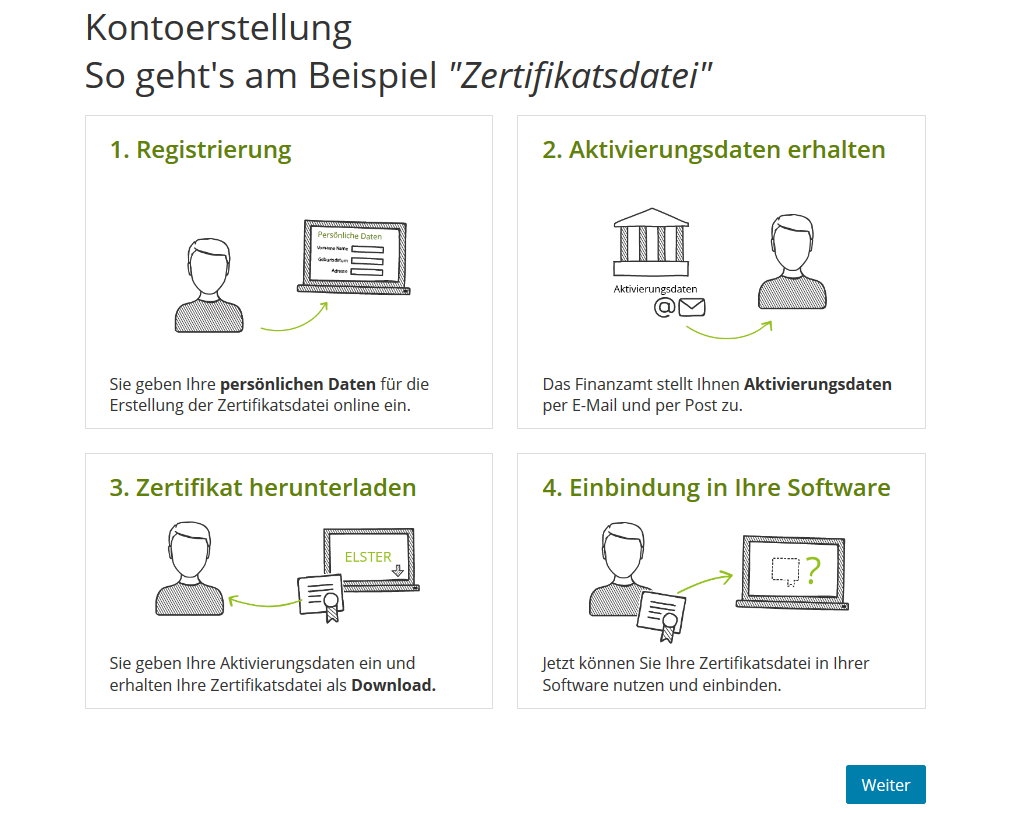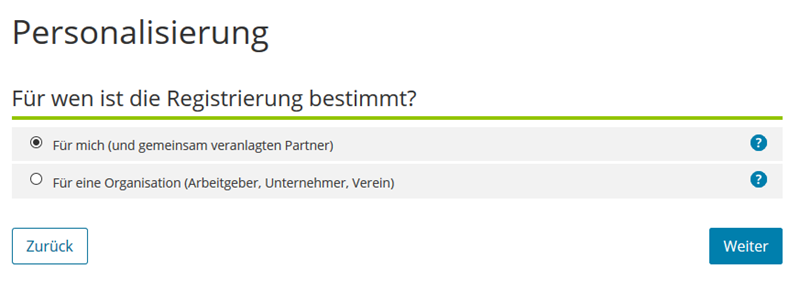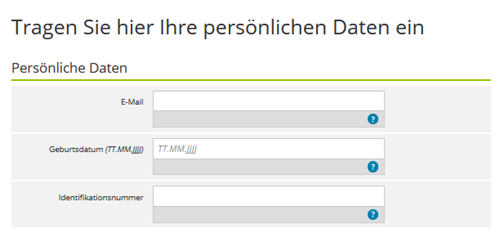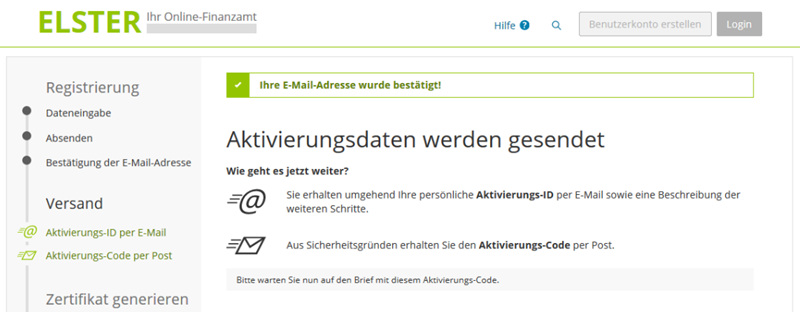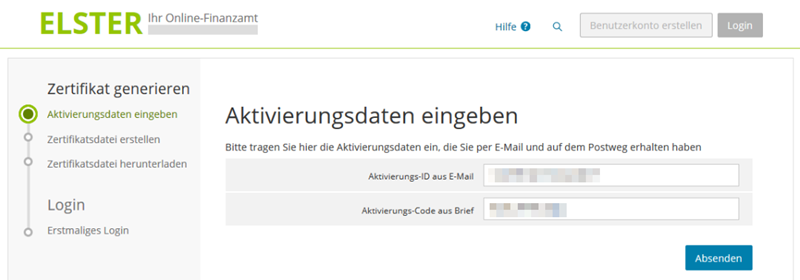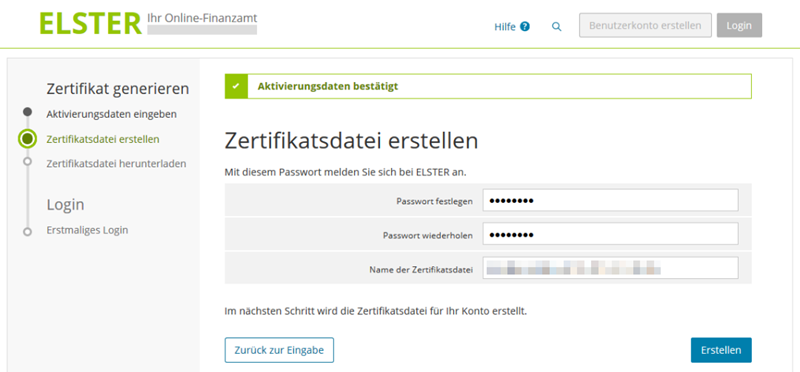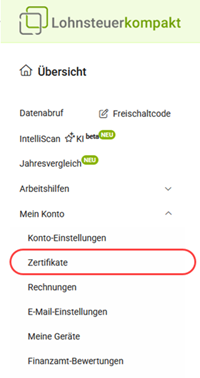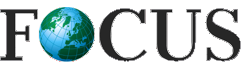Cum obțin un certificat personal pentru depunerea online?
Pentru depunerea online cu propriul certificat, este necesară crearea unui fișier de certificat. Accesați asistentul de înregistrare al biroului fiscal online.
Trebuie să alocați ceva timp pentru a solicita certificatul. În total, trebuie să parcurgeți patru pași pentru a crea fișierul de certificat:
- Înregistrare: Introduceți online datele dumneavoastră personale pentru crearea fișierului de certificat.
- Primiți datele de activare: Biroul fiscal vă trimite datele de activare prin e-mail și prin poștă.
- Descărcați certificatul: Introduceți datele de activare și primiți fișierul de certificat ca descărcare.
- Integrarea în Lohnsteuer kompakt: Acum puteți integra și utiliza fișierul de certificat în software-ul nostru.
Important: Dacă nu aveți încă un fișier de certificat, solicitați-l imediat. Astfel, evitați timpii de așteptare inutili la depunerea următoarei declarații fiscale. Trimiterea prin poștă a datelor de activare pentru certificat are loc de obicei în câteva zile, dar în cazuri individuale poate dura până la două săptămâni.
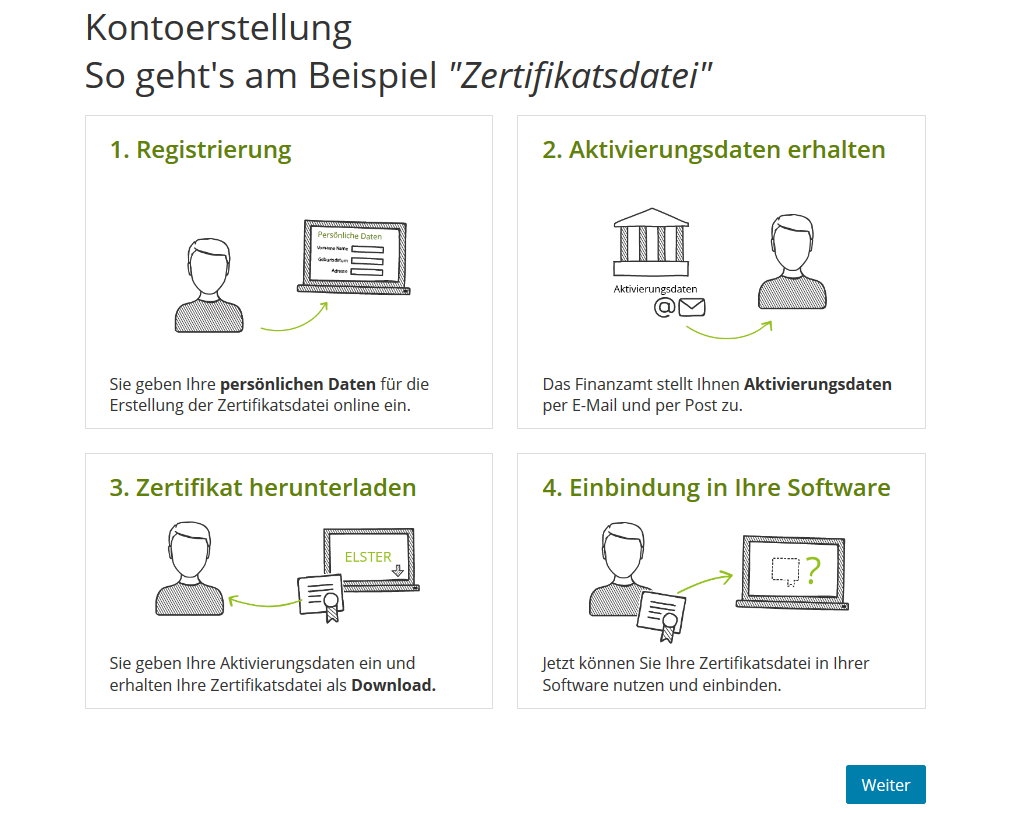
Dacă aveți întrebări despre activarea certificatului dumneavoastră sau întâmpinați probleme tehnice la înregistrare, cel mai bine este să contactați linia telefonică gratuită a administrației fiscale. Numărul de telefon este: 0800 - 52 35 055.
Puteți contacta linia telefonică Elster de luni până vineri între orele 7:00 și 22:00, sâmbătă, duminică și în zilele de sărbătoare națională între orele 10:00 și 18:00.
Adresa de e-mail este: [email protected].
Cum obțin un certificat personal pentru depunerea online?
Cum solicitați certificatul personal pas cu pas?
Pentru a solicita certificatul personal, accesați mai întâi site-ul oficial al biroului fiscal online și începeți înregistrarea.
Alegeți mai întâi la punctul Personalizare opțiunea "Pentru mine (și partenerul cu impozitare comună)" și apoi faceți clic pe "Continuare". Această înregistrare este pentru persoane fizice, dar și pentru întreprinzători individuali și proprietari de instalații fotovoltaice care doresc să depună declarația fiscală cu certificatul.
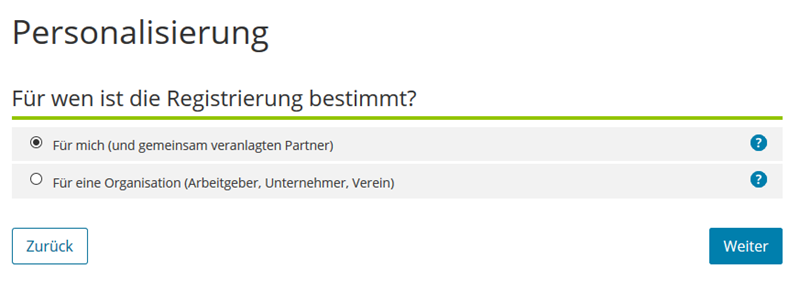
Pasul 1: Înregistrare
În primul pas, introduceți datele personale pentru înregistrare. Acestea includ
- Adresa de e-mail,
- Data nașterii și
- Numărul de identificare
Numărul dumneavoastră personal de identificare se găsește în antetul fiecărei scrisori de la biroul fiscal. Dacă nu ați primit încă numărul personal de identificare sau l-ați pierdut, îl puteți solicita de la Oficiul Central Federal pentru Impozite.
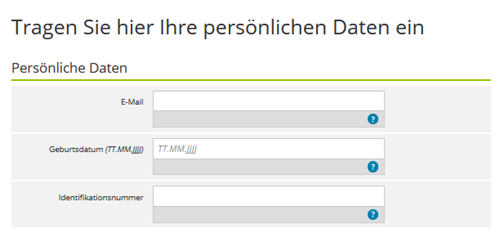
Adresa dumneavoastră personală este înregistrată la administrația fiscală sub numărul de identificare furnizat. Pentru a vă dovedi identitatea față de biroul fiscal, veți primi mai întâi un e-mail pentru confirmarea adresei de e-mail după introducerea datelor.
Faceți clic pe linkul din acest e-mail și veți primi, pe de o parte, prin e-mail și, pe de altă parte, prin poștă, datele individuale de activare pentru finalizarea înregistrării.
Veți primi un ID de activare prin e-mail și, din motive de securitate, un cod de activare prin poștă. De îndată ce le-ați primit pe ambele, puteți finaliza înregistrarea prin linkul din e-mailul cu ID-ul de activare.
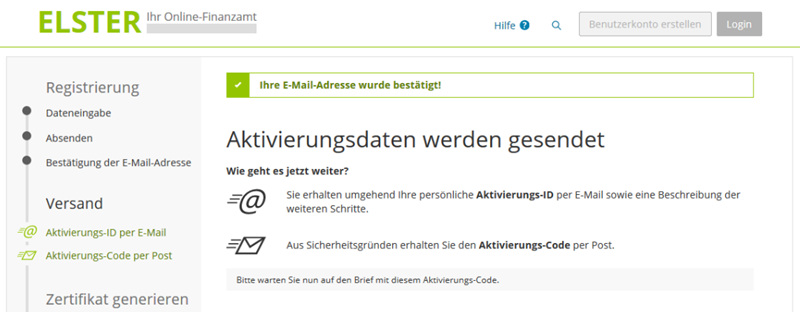
Dacă o persoană neautorizată ar introduce datele dumneavoastră personale, nu ar primi datele complete de activare. Astfel, se exclude posibilitatea ca o persoană neautorizată să creeze un acces în numele dumneavoastră.
Pasul 2: Primiți datele de activare
Ați finalizat deja pasul 1 al înregistrării și ați primit un e-mail cu ID-ul de activare și o scrisoare cu codul de activare. În acest pas, activați accesul cu aceste date. După introducerea datelor de activare, veți primi un fișier de certificat protejat printr-o parolă personală (extensie de fișier "*.pfx"), cu care vă veți putea conecta în viitor.
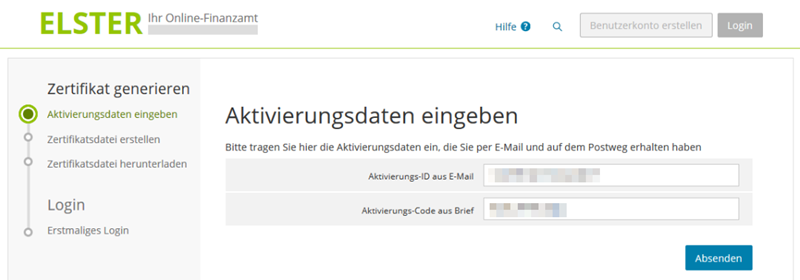
Pasul 3: Descărcați certificatul
După introducerea datelor de activare, se va genera un fișier de certificat pe computerul dumneavoastră. Accesul la fișier este protejat printr-o parolă pe care trebuie să o stabiliți dumneavoastră.
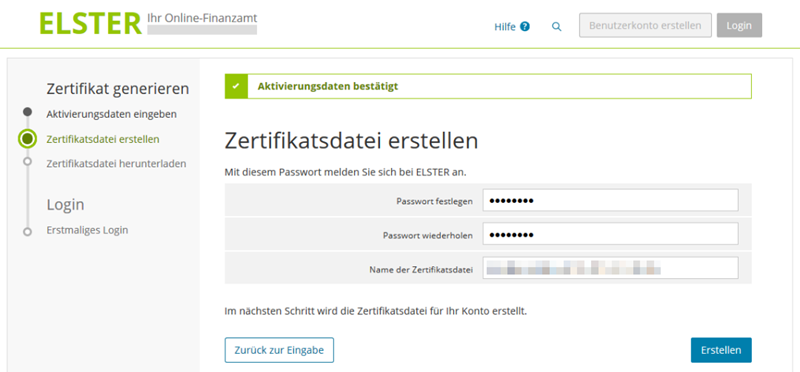
Vă rugăm să salvați doar fișierul de certificat și să nu îl deschideți sau importați pe PC-ul dumneavoastră. Pentru a vă asigura că salvarea fișierului de certificat a funcționat, este necesară o conectare cu fișierul de certificat tocmai descărcat la finalul procesului. Selectați fișierul de certificat de pe PC-ul dumneavoastră cu "Răsfoire" și introduceți parola (PIN) pe care ați stabilit-o.
În cele din urmă, veți ajunge pe pagina "Prima conectare". Acolo vi se va cere să selectați fișierul de certificat nou creat și să introduceți parola stabilită anterior. După conectare, veți fi redirecționat automat către pagina Mein ELSTER "Prima conectare – Profilul meu": Acolo vi se va cere să verificați și să completați, dacă este necesar, informațiile dumneavoastră.
Astfel, procedura de înregistrare și activare, din păcate destul de complicată, este finalizată.
Pasul 4: Integrați certificatul în Lohnsteuer kompakt
Acum vă puteți conecta la Lohnsteuer kompakt și, sub "Contul meu de utilizator > Certificate", încărcați fișierul dumneavoastră personal de certificat (extensie de fișier ".pfx"). Pentru a utiliza certificatul la depunerea online, trebuie doar să introduceți parola (PIN) și apoi puteți trimite declarația fiscală semnată la biroul fiscal.
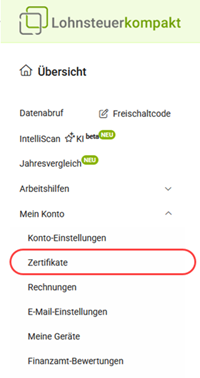
Cum solicitați certificatul personal pas cu pas?
Ce ar trebui să fac dacă mi-am uitat parola pentru certificat?
Fără parola personală (PIN) nu puteți utiliza depunerea online cu certificat personal la Lohnsteuer kompakt. În acest caz, aveți opțiunea de Reînnoire a datelor de acces prin intermediul paginii web Elster. Apoi vă puteți conecta din nou la contul dvs. de utilizator și puteți prelua datele care au fost deja salvate.
Deoarece reautentificarea pentru Elster vă costă timp și nervi, este recomandabil să încercați să introduceți codul PIN până când codul PIN este corect. Acest lucru este posibil numai dacă vă conectați cu un fișier certificat (extensia de fișier „* .pfx”). Dacă aveți un fișier certificat, contul dvs. nu va fi blocat și puteți încerca să introduceți codul PIN de câte ori este necesar.
Cum să reînnoiți datele de acces (fișier certificat și cod PIN)
Dacă trebuie să vă reînnoiți accesul, accesați pagina web Elster „ Probleme la conectare? ”. După ce ați solicitat cu succes un nou acces, vi se vor trimite noi date de activare și - similar unei înregistrări - veți primi date de acces complet noi la sfârșit. Pentru securitatea datelor dvs., veți primi un ID de activare prin e-mail și separat un cod de activare prin poștă. Vă rugăm să rețineți că poate dura câteva zile până când codul de activare este trimis.
În timpul reînnoirii accesului aveți opțiunea de a bloca certificatul curent. Blocarea dezactivează accesul la contul dvs. de utilizator. După finalizarea reînnoirii accesului, veți primi un nou certificat cu care vă puteți conecta din nou introducând datele de activare. Certificatul blocat rămâne blocat și nu poate fi reactivat.
Ce ar trebui să fac dacă mi-am uitat parola pentru certificat?
Cum găsesc certificatul pe computerul meu?
Dacă nu mai puteți găsi fișierul certificatului sau dacă computerul dvs. s-a prăbușit complet fără copii de siguranță, nu mai puteți trimite declarația fiscală împreună cu certificatul personal.
Cum să găsiți certificatul pe un computer Windows:
- Introduceți „* .pfx” (fără ghilimele) în câmpul de căutare de pe bara de activități de pe desktop și apăsați [Enter].
- Certificatul este salvat cu finalul „* .pfx”. Nu veți găsi acest format de fișier pe computerul dvs. a doua oară.
- Computerul dvs. caută fișierul certificatului pe hard disk. În funcție de memoria utilizată, aceasta poate dura câteva minute.
- Certificatul va fi apoi afișat în rezultatele căutării dacă este salvat pe hard disk. Dacă nu mai este pe hard disk, vă vom ajuta în acest ghid.
Cum se obține un nou fișier de certificat:
Dacă ați pierdut definitiv fișierul certificatului, va trebui să reînnoiți accesul la contul dvs. de utilizator Elster . Veți primi apoi noi date de activare și, similar cu o înregistrare, veți primi date de acces complet noi la sfârșit. Pentru securitatea datelor dvs., veți primi un ID de activare prin e-mail și separat un cod de activare prin poștă. Vă rugăm să rețineți că poate dura câteva zile până când codul de activare este trimis.
În timpul reînnoirii accesului aveți și opțiunea de a bloca certificatul pierdut. Blocarea dezactivează accesul la contul dvs. de utilizator. După finalizarea reînnoirii accesului, veți primi un nou certificat cu care vă puteți conecta din nou introducând datele de activare. Certificatul blocat rămâne blocat și nu poate fi reactivat.
Cum găsesc certificatul pe computerul meu?